
Penyelesaian yang betul untuk 0x80072F8f apabila mengubah suai masa tidak berfungsi: 1. Cari "Easy fix 51044" pada Baidu, kemudian muat turun dan pasangnya 2. Klik "MediaCreationTool21H2.exe" dan jalankan "Easy fix 51044; " untuk membuat perubahan pendaftaran. , dan kemudian dayakan versi TLS yang lebih baharu.

Persekitaran pengendalian tutorial ini: sistem Windows 7, komputer Dell G3.
0x80072F8f Apakah yang perlu saya lakukan jika masa tidak boleh diubah suai?
Apabila memasang win7 dan mengaktifkannya, ia menggesa 0x80072F8F masa disegerakkan, malah menetapkan masa ke hadapan tidak berfungsi!
Kaedah yang betul adalah seperti berikut:
Penyelesaian untuk kod ralat 0x80072F8F gesaan sistem win7 (disahkan)
Sesetengah pelayan yang MediaCreationTool21H2.exe cuba berkomunikasi dengan jelasnya tidak lebih lama digunakan Protokol keselamatan TLS 1.0 lama, tetapi Windows 7 SP1 masih melumpuhkan TLS 1.1 dan TLS 1.2 yang lebih baharu secara lalai, menyebabkan kod ralat ini muncul di tempat pertama.
Jadi saya terpaksa menjalankan MSI "Easy fix 51044" terlebih dahulu untuk membuat beberapa perubahan pendaftaran bagi mendayakan versi TLS yang lebih baharu, dan kemudian Alat Penciptaan Media - Kod Ralat 0X80072F8F - 0X20000 tidak lagi muncul.
Sistem pengendalian yang lebih baharu yang but daripada imej ISO pemasangan tidak akan mempunyai sekatan versi TLS, jadi penggunaan itu sepatutnya menjadi penyelesaian alternatif kepada masalah yang sama.
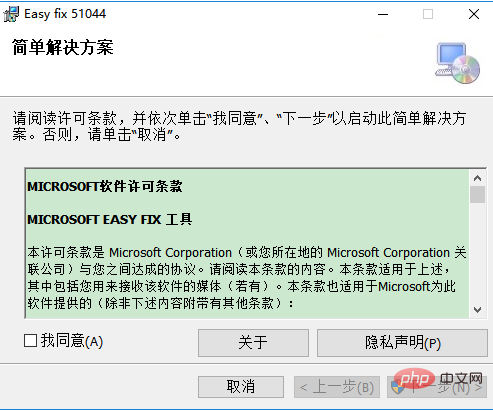
Titik! ! ! ! Cari Easy fix 51044 pada Baidu, muat turun dan pasangkannya Selepas pemasangan selesai, klik MediaCreationTool21H2.exe sekali lagi untuk berjalan dengan jayanya.
Untuk lebih banyak pengetahuan berkaitan, sila lawati ruangan Soalan Lazim!
Atas ialah kandungan terperinci 0x80072F8f Apakah yang perlu saya lakukan jika pengubahsuaian masa tidak berjaya?. Untuk maklumat lanjut, sila ikut artikel berkaitan lain di laman web China PHP!